Ротация номеров¶
Данный раздел доступен, если в Вашем тарифном плане активирована опция Number Rotation. Он предназначен для содания групп подменных номеров, и последующего использования их в элементе маршрутизации Ротация номеров.
Чтобы создать группу подменных номеров необходимо нажать кнопку 
Укажите название для создаваемой группы, а также выберите внутренний маршрут(можно создать любой, даже пустой). Затем нажмите кнопку 
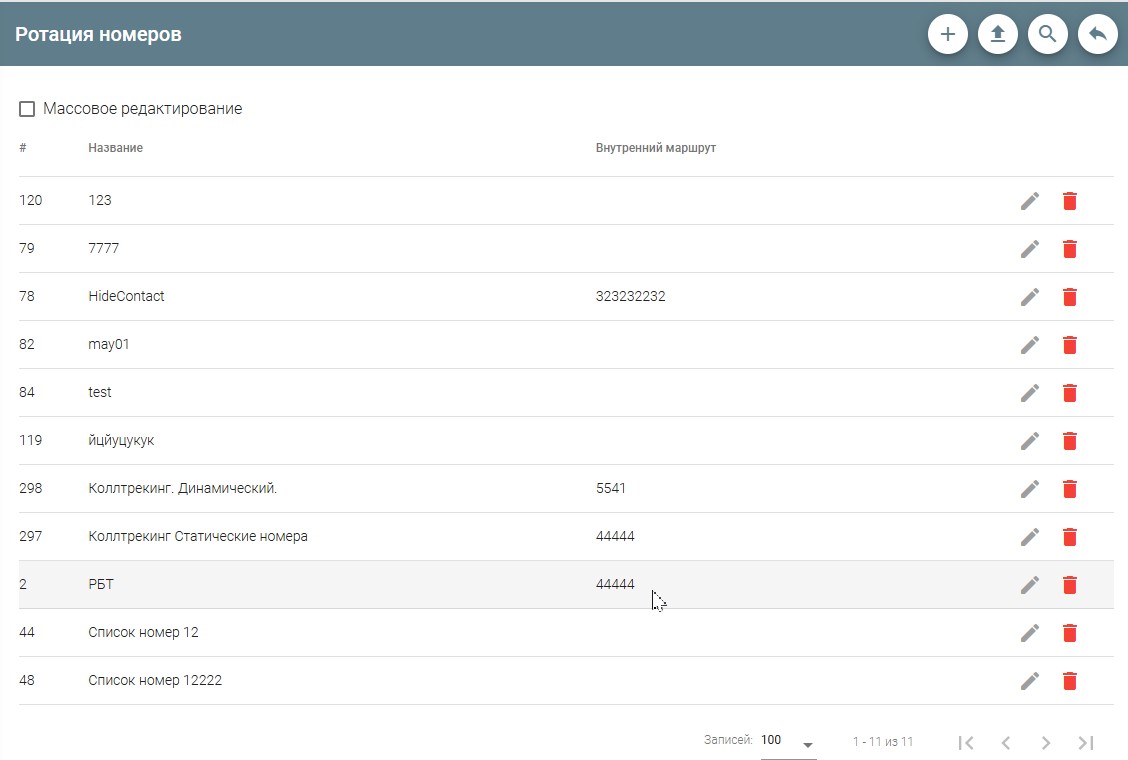
Затем отредактируйте группу, нажав кнопку  . Также можно осуществить массовое редактирование активировав кнопку „массовое редактирование“, если после этого нажать на обобщающую кнопку, то выделятся все списки на странице
. Также можно осуществить массовое редактирование активировав кнопку „массовое редактирование“, если после этого нажать на обобщающую кнопку, то выделятся все списки на странице
При помощи кнопки  Вы можете добавлять номера, указывая какое направление (входящее/исходящее) разрешить, статус (включен/выключен). В поле «Номер» указывается непосредственно АОН, в поле «Шлюз» указывается шлюз, через который будет совершаться вызов. Также необходимо подтверждение от администратора платформы для добавления номера.
Вы можете добавлять номера, указывая какое направление (входящее/исходящее) разрешить, статус (включен/выключен). В поле «Номер» указывается непосредственно АОН, в поле «Шлюз» указывается шлюз, через который будет совершаться вызов. Также необходимо подтверждение от администратора платформы для добавления номера.
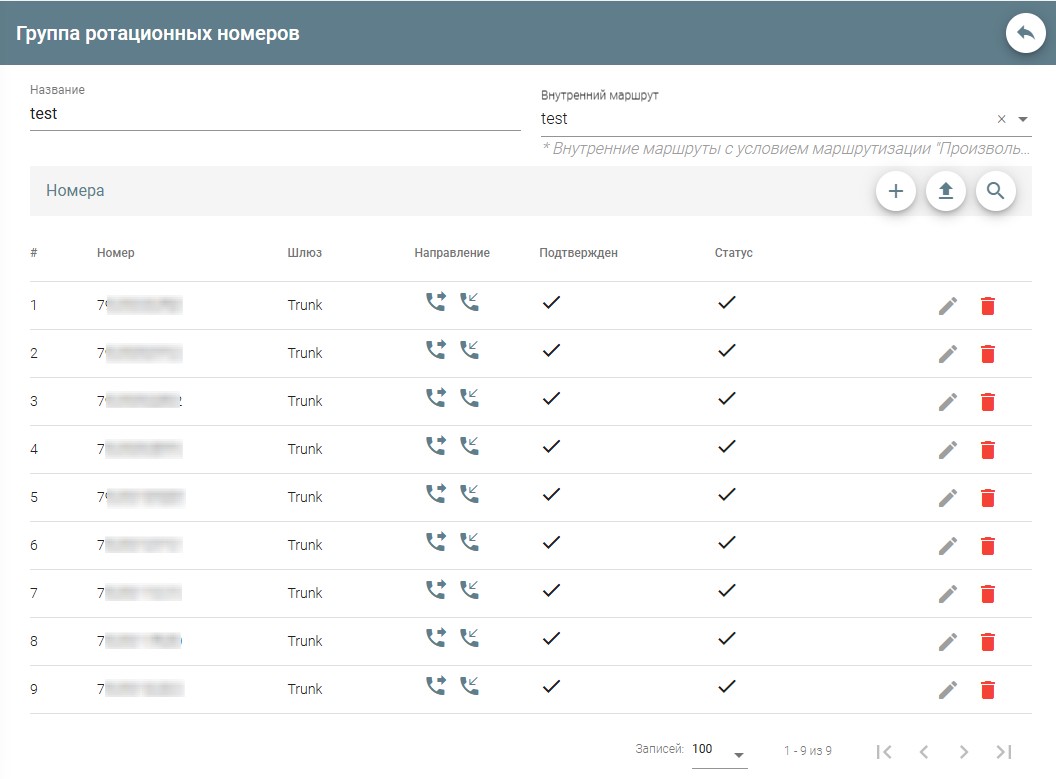
Таким образом, группу «Тест» из двух номеров, работающих через шлюз «Trunk», мы можем использовать в элементе маршрутизации Ротация номеров.
Любой из добавленных номеров можно редактировать при помощи кнопки  и удалить при помощи кнопки
и удалить при помощи кнопки  .
.
Группу номеров также можно удалить кнопкой  в верхнем меню.
в верхнем меню.
При исчерпании номеров в группы, они будут использоваться тем же пулом следующим циклом автоматически.
При необходимости повторного прозвона через номера в группе (до их исчерпания), лучше создать и использовать отдельную группу и занести необходимые номера туда.
Импорт номеров из Excel-файла¶
Также добавлять номера можно импортом из xlsx-файла (таблица Excel) при помощи кнопки 
Шапка файла станет названием группы ротационных номеров, сам файл должен иметь следующую структуру:
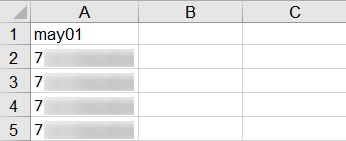
На первом этапе выберите xlsx-файл (таблица Excel). На втором этапе дайте разрешение/запрет на входящее и исходящее направления, укажите статус и шлюз (Номера). В третьем этапе отметьте столбец «Номер» и снизу нажмите 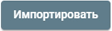
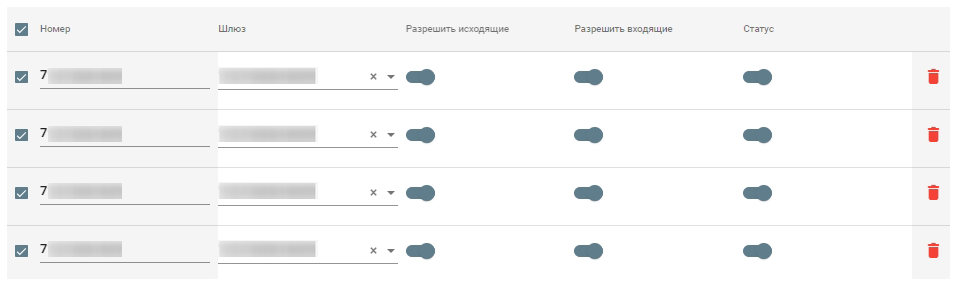
В зависимости от количества импортируемых номеров придется немного подождать окончания процедуры.
Также, нажав один раз на один из номеров, у вас появится возможность массового редактирования номеров(в том числе, вы сможете перенести номера из одной группы в другую).
Примечание
За раз можно залить максимум 3000 контактов - будет ощутимая задержка при добавлении, лучше всего - не более 1000 контактов. Также, не стоит забывать, что один и тот же номер может быть добавлен только в один ротационный список.